答案:VSCode通过“附加到进程”功能可调试运行中的主进程及子进程,需在launch.json中配置"request": "attach"并指定端口;对于子进程调试,可通过手动设置调试端口、使用--inspect=0自动分配端口并结合日志查看、或启用VSCode的Auto Attach功能实现自动连接,其中Auto Attach的Smart模式能智能识别并附加到带--inspect参数的进程及其子进程,大幅提升多进程调试效率。

在使用 Visual Studio Code(VSCode)进行程序调试时,经常会遇到需要调试正在运行的进程或其子进程的情况。这在开发服务端应用、多进程程序或守护进程时尤为常见。VSCode 提供了“附加到进程”(Attach to Process)功能,但对子进程的自动附加支持有限,需要额外配置或技巧来实现。
“附加到进程”是指调试器不启动程序,而是连接到一个已经运行的进程上进行调试。这种方式适合以下场景:
在 VSCode 中,通过 launch.json 配置 type: "node" 或 type: "python" 等,并设置 "request": "attach",即可启用附加模式。
以 Node.js 为例,基本配置如下:
{ "name": "Attach to Process", "type": "node", "request": "attach", "port": 9229, "address": "localhost", "restart": true }前提是目标进程已以调试模式启动,例如:
node --inspect=9229 app.js或监听附加:
node --inspect-brk=9229 app.jsVSCode 会通过指定端口连接到该进程。若多个进程监听同一端口,可在进程列表中选择具体实例。
当主进程 fork 出子进程(如用 child_process.fork() 或 spawn()),默认情况下,子进程不会继承父进程的调试通道。这意味着即使你附加到了主进程,也无法直接调试子进程。
常见问题包括:
有几种方式可以实现子进程的调试:
1. 手动为子进程开启调试端口在启动子进程时,显式传递调试参数。例如 Node.js 中:
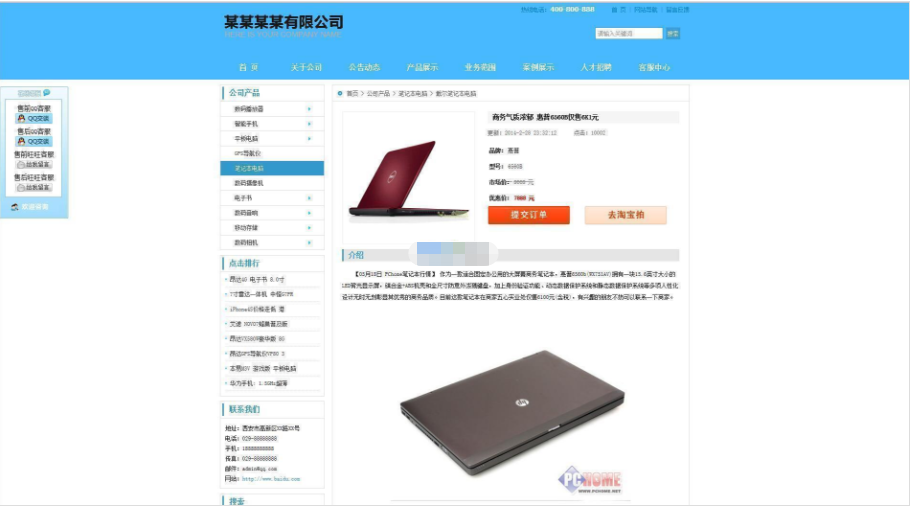
科美智能企业网站管理系统专业版是以asp+access进行开发的企业网站系统,软件还包含了全站生成静态页面的功能。 特别提醒: 1.切勿用那些调试软件调试(比如:aspweb、NETBOX、小旋风等),如果您想本地运行源码,请参照赠品中的环境搭建教程。 2.切勿用免费空间(试用空间可以),因为免费空间一般没有写入权限,且会挂广告破坏程序,程序无法正常运行。 3.后台添加内容后,如果有的前台
 108
108

然后在 VSCode 中新增一个 attach 配置,连接 9230 端口。
2. 使用随机端口 + 自动发现让子进程使用 --inspect=0,表示自动分配可用端口。子进程可通过 process.debugPort 获取实际端口,并输出到日志。
你可以在日志中查看端口号,再手动在 VSCode 中附加。
3. 利用调试器自动重启与进程探测某些工具如 nodemon 或自定义脚本可监控进程创建,并自动附加调试器。也可以结合 vscode-js-debug 的“auto attach”功能。
4. 启用全局自动附加(Auto Attach)VSCode 提供了一个便捷功能:打开命令面板,执行:
Debug: Toggle Auto Attach然后启动 Node.js 程序时,只要加上 --inspect 或 --inspect-brk,VSCode 会自动附加到主进程及其所有子进程。
支持模式:
这是目前最简单有效的子进程调试方式。
基本上就这些。掌握“附加到进程”和自动附加功能,能极大提升多进程调试效率。关键是确保进程开启了调试端口,并合理利用 VSCode 的 auto attach 特性,避免陷入手动配置端口的繁琐流程。
以上就是VSCode进程调试_附加到进程与子进程调试的详细内容,更多请关注php中文网其它相关文章!

每个人都需要一台速度更快、更稳定的 PC。随着时间的推移,垃圾文件、旧注册表数据和不必要的后台进程会占用资源并降低性能。幸运的是,许多工具可以让 Windows 保持平稳运行。

Copyright 2014-2025 https://www.php.cn/ All Rights Reserved | php.cn | 湘ICP备2023035733号